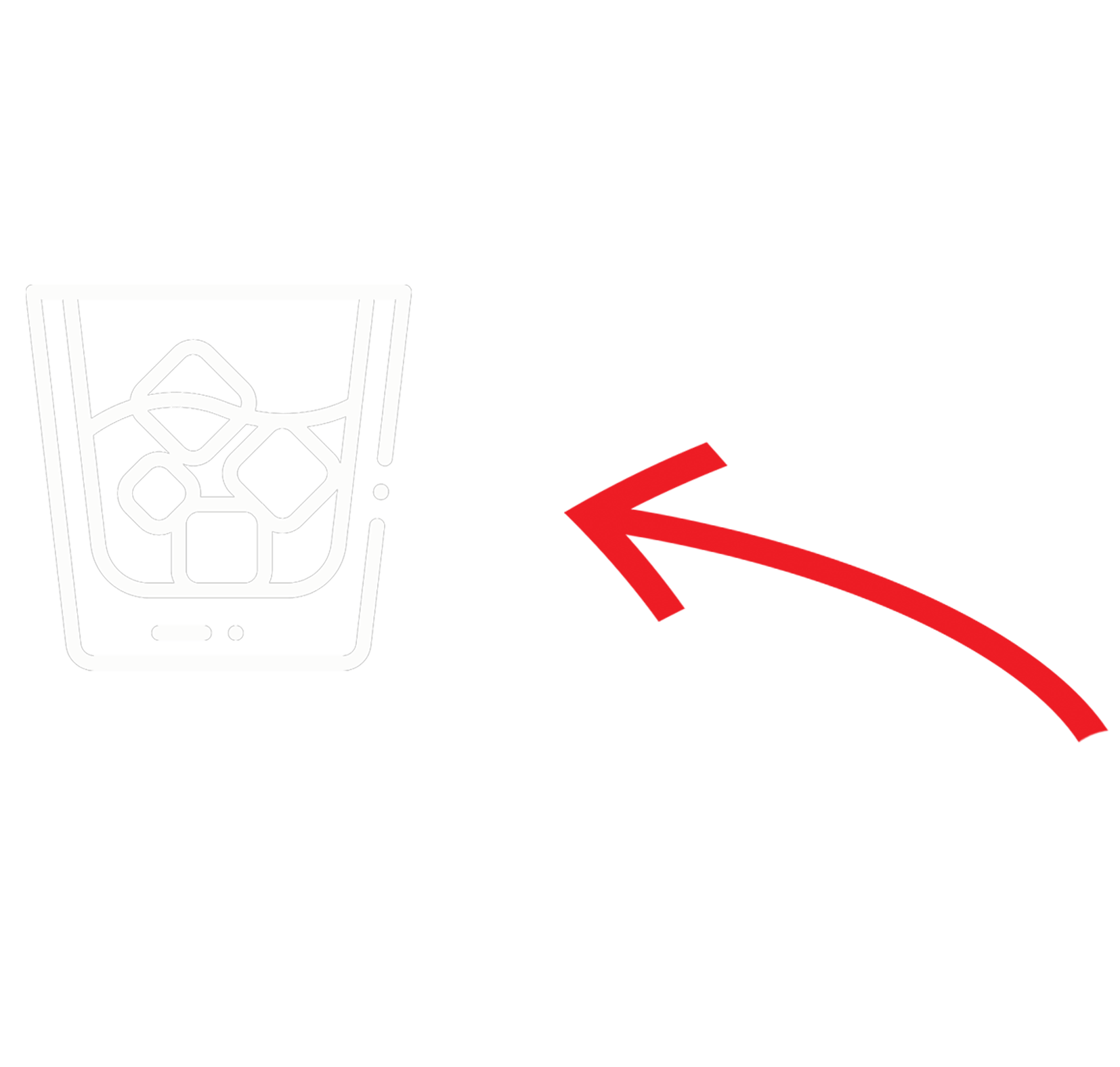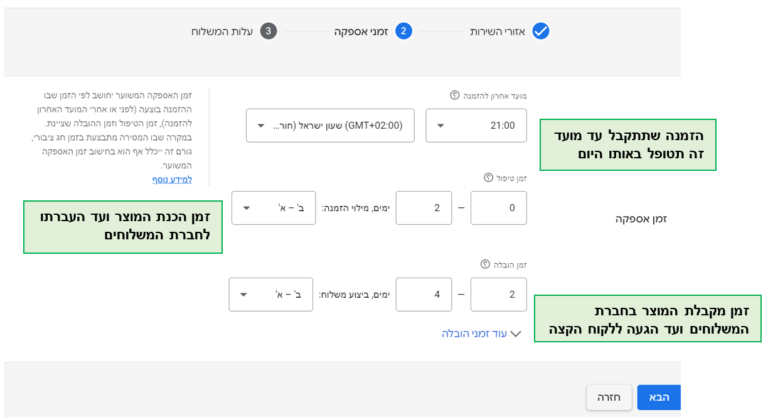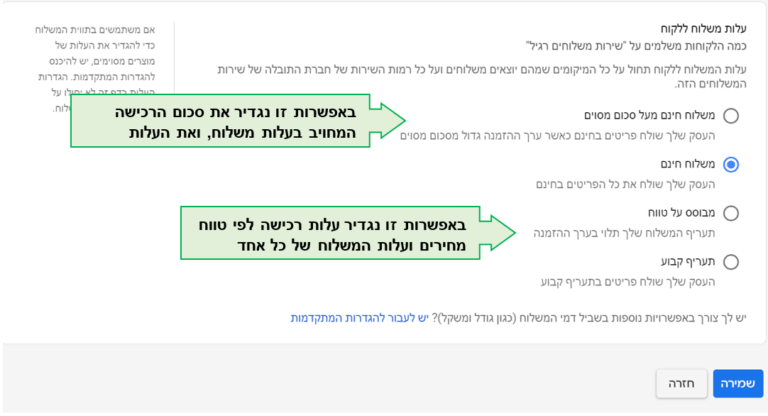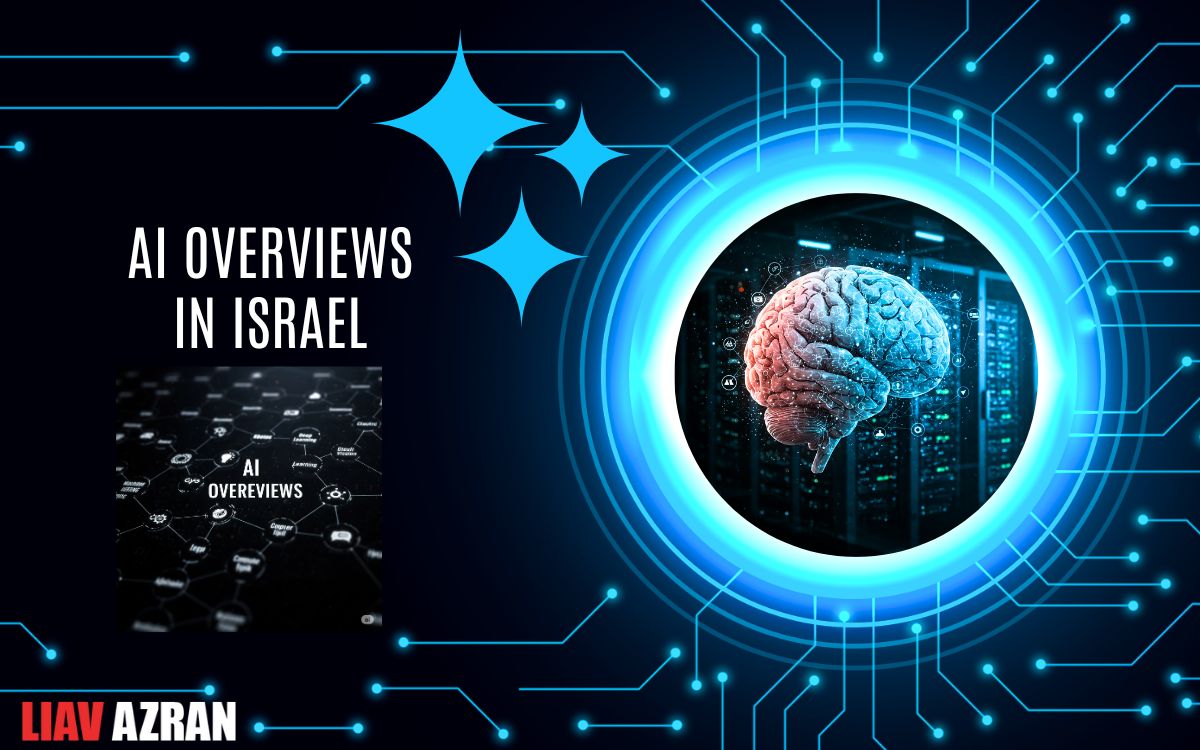במדריך הבא נפרט שלב אחר שלב מה נדרש לבצע על מנת להרים קמפיין שופינג בגוגל אדס. בתוספת דגשים לחנות WIX. שימו לב שמחודש יוני 2022 קמפיינים מסוג שופינג מוזגו תחת קמפיין אחד מרכזי בשם פרפרומנס מקס שגם עליו נפרט בהמשך. בשלב זה זה המדריך מצוין לכל מי שמעוניין לקדם חנות איקומרס באמצעות ערוצי הפרסום של גוגל.
במדריך הבא נפרט שלב אחר שלב מה נדרש לבצע על מנת להרים קמפיין שופינג בגוגל אדס. בתוספת דגשים לחנות WIX. שימו לב שמחודש יוני 2022 קמפיינים מסוג שופינג מוזגו תחת קמפיין אחד מרכזי בשם פרפרומנס מקס שגם עליו נפרט בהמשך. בשלב זה זה המדריך מצוין לכל מי שמעוניין לקדם חנות איקומרס באמצעות ערוצי הפרסום של גוגל.
- חשבון בגוגל מרצנ׳ט של גוגל אדס – מכאן ננהל את המוצרים שלנו שאנו מעוניינים לקדם
- חשבון פרסום בגוגל אדס – במידה וכבר יש אז לדלג
- קמפיין גוגל שופינג קלאסי או פרפרומנס מקס
דרישות לפני שנתחיל:
המדריך מפרט את תהליך ההקמה עבור חנויות שמנוהלות בחנות WIX.
במידה והחנות שלכם מנוהלת בוורדפרס ווקומרס. עברו למדריך מפורט לבניית קמפיין גוגל שופינג לאתר וורדפרס
שלב 1: פתיחת חשבון ב- google merchant center
1) נכנס לכתובת: https://www.google.com/retail/solutions/merchant-center
ונלחץ על מתחילים
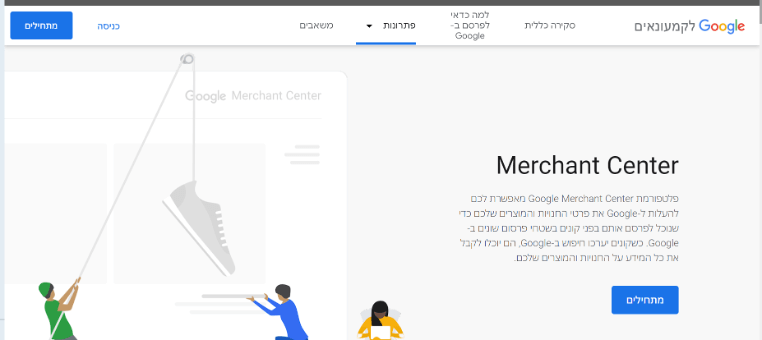
2. תחילה נגדיר את חשבון הmerchant center
נלחץ שוב על מתחילים
ונתחבר עם חשבון ג'ימייל (נתחבר עם אותו חשבון ג'ימייל שאיתו ננהל את קמפיין השופינג בגוגל אדס או עם חשבון הג'ימייל של הלקוח)
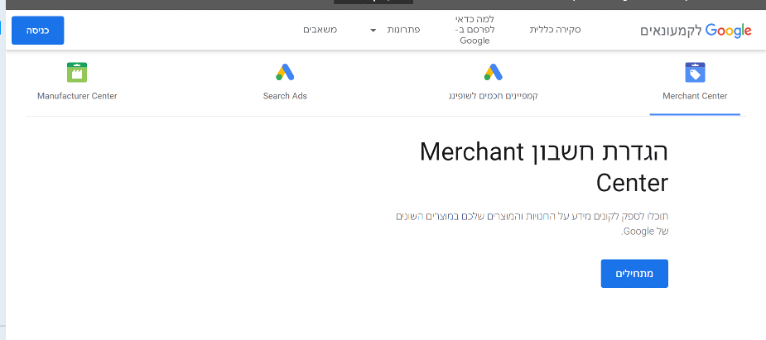
3. נשלים את פרטי העסק אותו אנחנו מקדמים: שם העסק, מדינה, אזור זמן
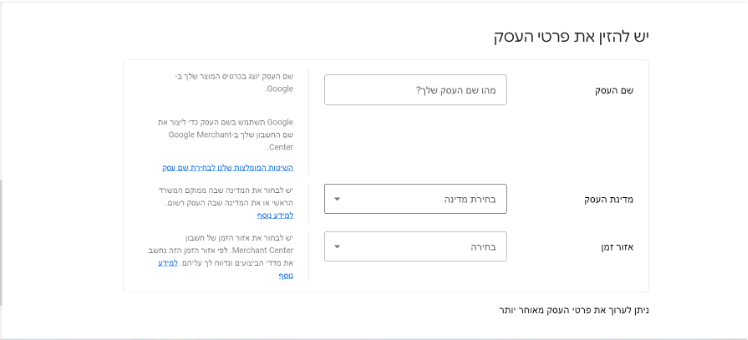
4. בהמשך ההגדרות נבחר את אופן רכישת המוצר: (לא חובה ניתן להשלים זאת גם בהמשך) אם הרכישה מתבצעת באתר אונליין נסמן את האפשרות הראשונה ואם הרכישה מתבצעת בחנות פיזית נבחר את האפשרות השנייה, או את שניהם
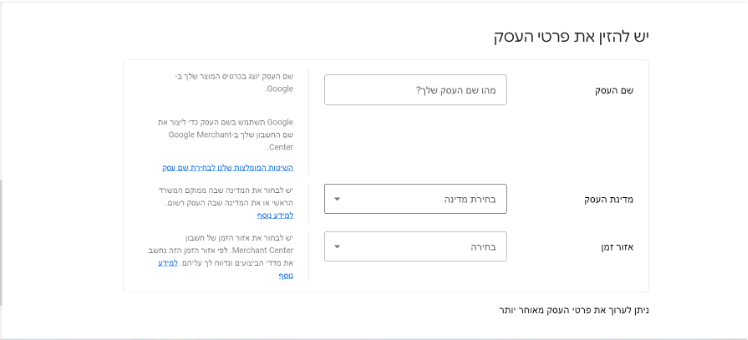
ניתן להוסיף מידע אודות כלים נוספים בהם העסק משתמש (לא חובה
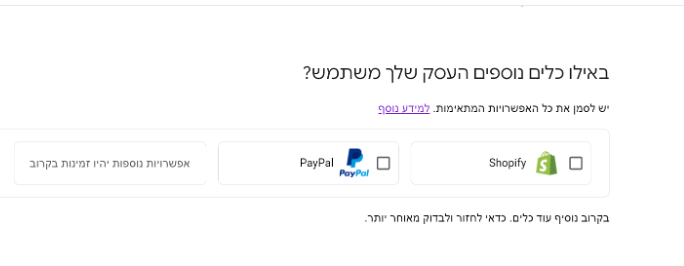
נאשר את התנאים וההגבלות ונלחץ על יצירת חשבון
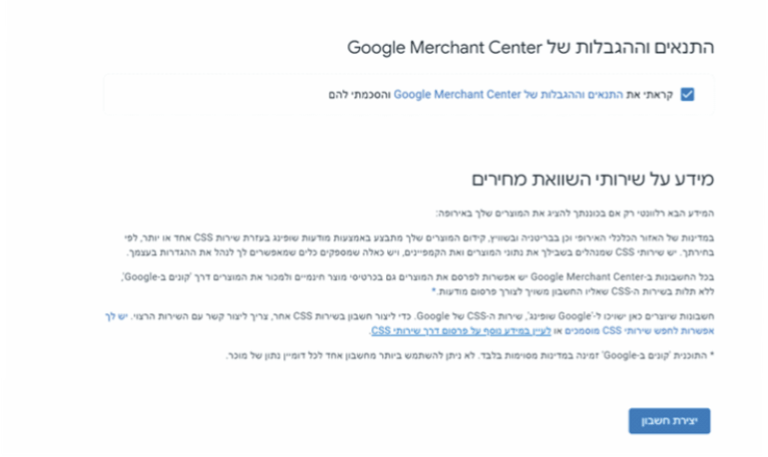
נקבל את ההודעה הבאה ונלחץ על המשך
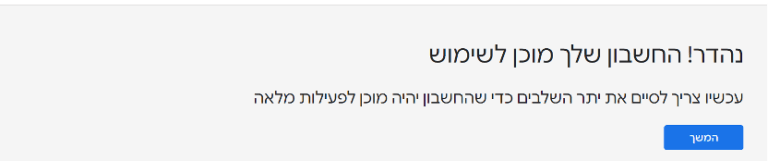
שלב 2: הגדרת חשבון merchant center
1) ברוכים הבאים ללוח הבקרה של merchant center
בשלב זה נוכל לבחור אם להגדיר את כרטיסי המוצרים החינמיים ע"י לחיצה על הכפתור אני רוצה להצטרף (ניתן לעשות זאת בכל שלב). הגדרה זו תאפשר את הצגת המוצרים שלנו אורגנית (חינם) בתוצאות החיפוש בלשונית קניות (ברור שנרצה להופיע גם שם) תהליך ההגדרות זהה לזה שאנחנו נבצע במודעות השופינג ונוכל לעשות זאת מאוחר יותר.
אנחנו נתחיל בהגדרת המוצרים לקמפיין שופינג בתשלום ולכן נלחץ על אפשרויות נוספות שיעזרו לך לצמוח
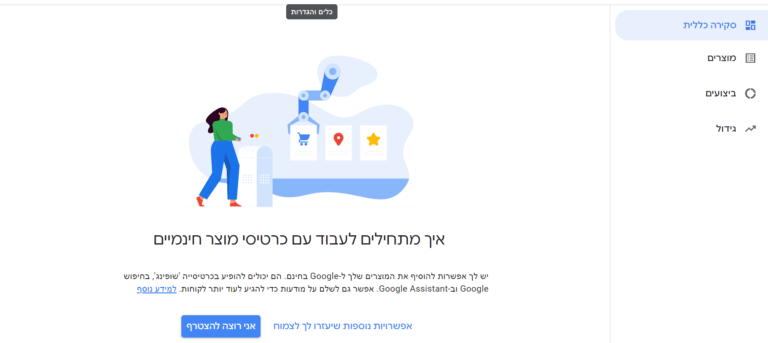
במידה וקיבלנו מסך פתיחה אחר (כיוון שגוגל משנה את התצוגות בין משתמשים שונים) עלינו למצוא את המסך שבשלב 2 (נלחץ בתפריט הימיני על גידול>ניהול תוכניות)
2) נבחר במודעות שופינג ונלחץ על הכפתור אני רוצה להצטרף
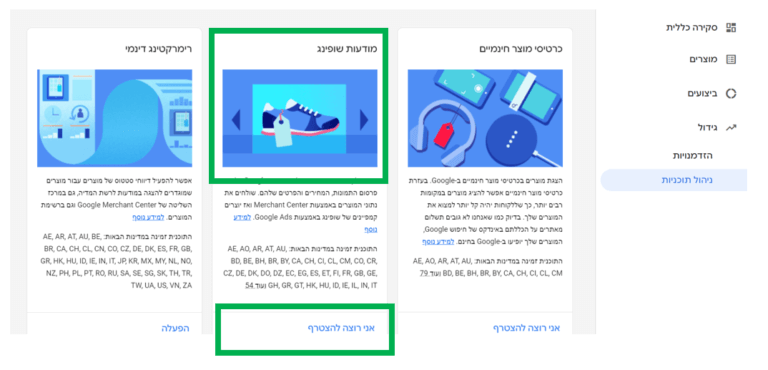
3) נבצע את תהליך ההגדרות לפי הסדר: תחילה נגדיר את פרטי העסק- כתובת מלאה של העסק ונאמת את מספר הטלפון לאישור הבעלות על העסק.
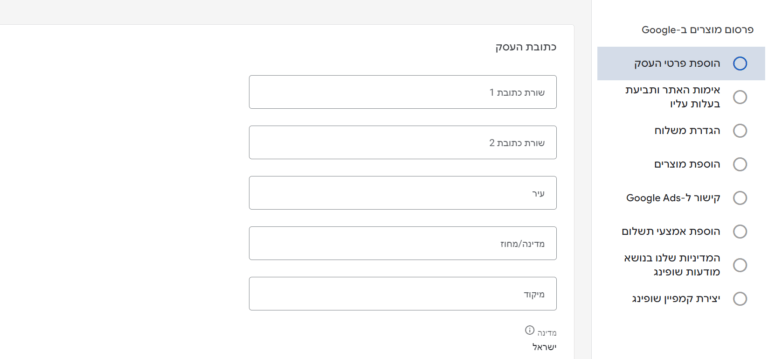
4) אימות האתר ותביעת בעלות: נזין את כתובת האתר המלאה כפי שהיא רשומה בשורת הכתובת בדפדפן ונלחץ המשך
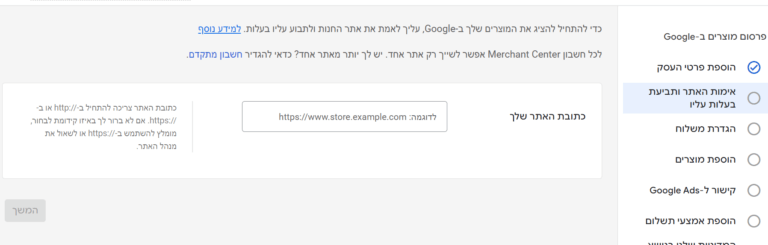
שלבים לאימות אתר WIX ב- merchant center
ניתן לבחור אחת מהשיטות הקיימות לאימות. נדגים כיצד לאמת אתר WIX בשיטות הבאות:
1. הטמעת html tag
2. בעזרת Google Tag Manager
(כמובן שאין צורך לאמת את האתר ביותר משיטה אחת. ונבחר רק את השיטה המתאימה לנו ביותר)
שיטה ראשונה: הטמעת html tag
1) נבחר בשיטת הטמעת html tag
2) נעתיק את התג ונעבור ללוח הבקרה של האתר שלנו
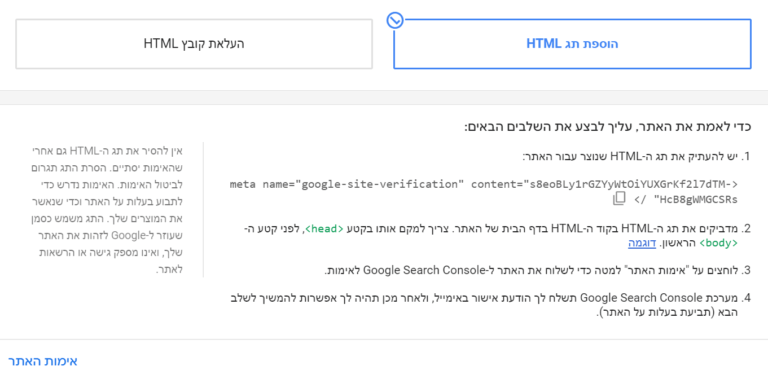
3) נפתח את לוח הבקרה באתר ה-WIX שלנו
בתפריט הניווט השמאלי נלחץ על הגדרות (settings)
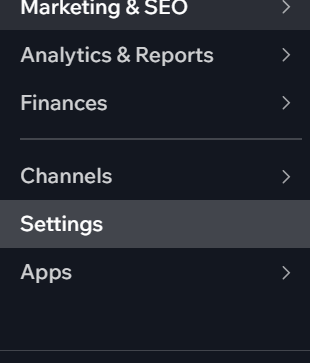
4) בחלון הנפתח נגלול ל-advanced ונלחץ על custom code

5) במסך הבא נלחץ על add cod בריבוע הראשון
המייצג הדבקת הקוד בחלק Head הראשון של הקוד לפני ה-Body
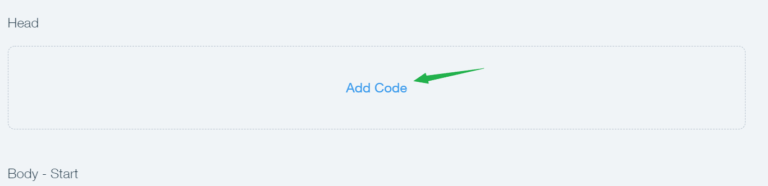
6) נדביק את תג HTML בתיבה.
ניתן לקוד שם ונדאג שהרובריקה HEAD מסומנת כמקום להדבקת הקוד. ונלחץ אישור.
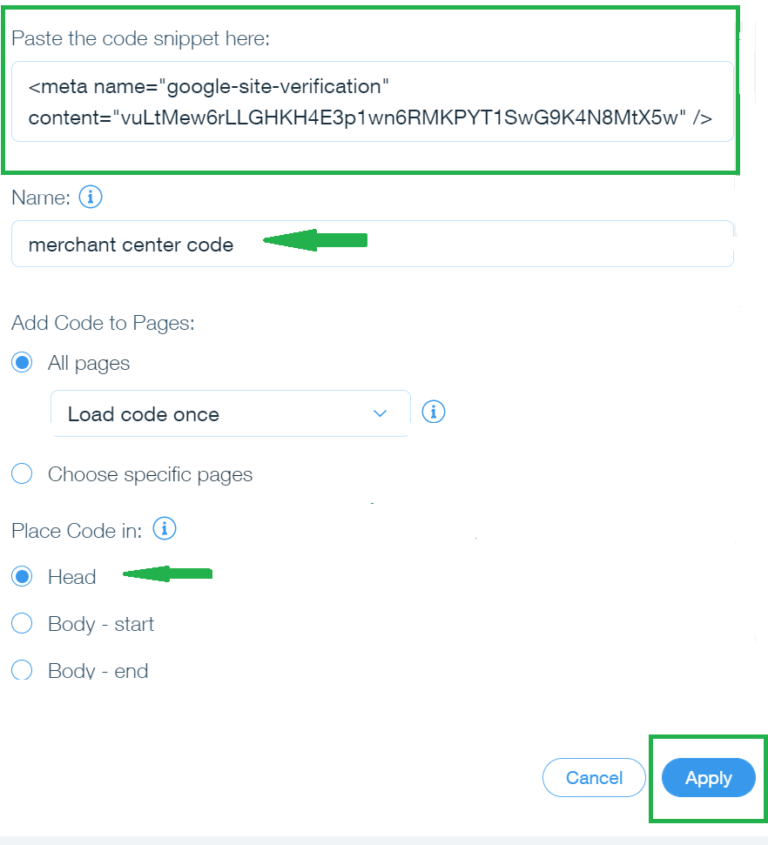
7) לאחר שנבצע את הפעולה באתר שלנו נחזור ל-merchant center נלחץ על אימות האתר
לאחר קבלת הודעת אישור נלחץ על תביעת בעלות.
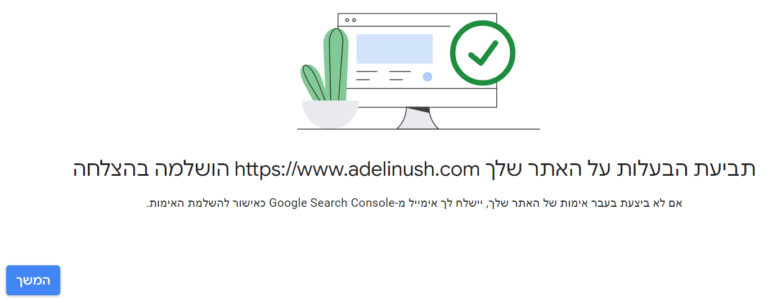
נקבל הודעת הצלחה ונוכל להמשיך בהגדרות
שיטה שנייה: Google Tag Manager
נבחר בשיטת אימות בעזרת Google Tag Manager
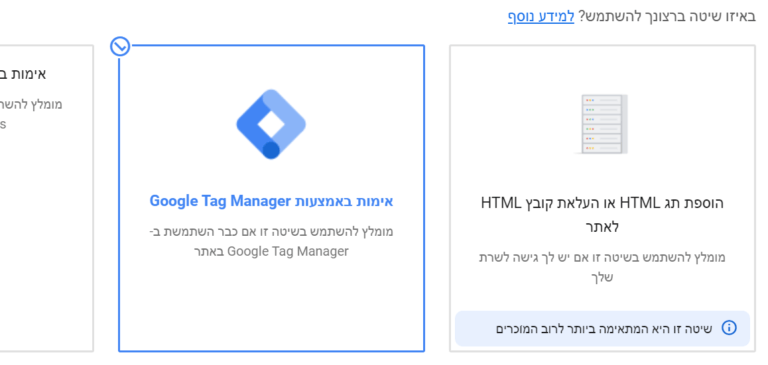
במידה והאתר שלנו לא מחובר ל-Google Tag Manager כל שעלינו לעשות הוא
1) נפתח חשבון Google Tag Manager בכתובת: https://tagmanager.google.com
2) נשלים את פרטי החשבון: שם האתר והמדינה.
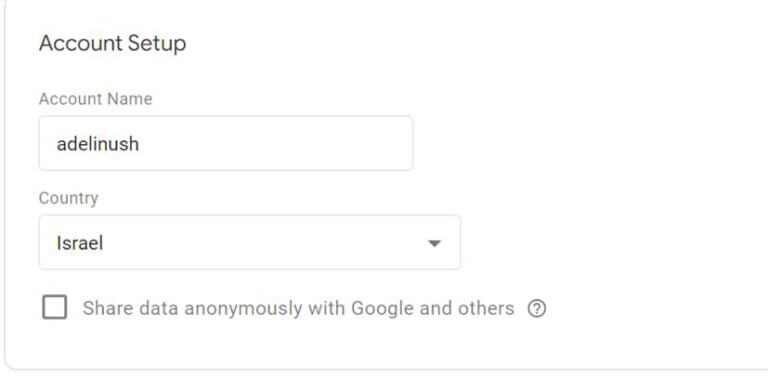
3) נשלים את פרטי האתר. נכתוב את כתובת האתר שלנו ללא HTTP/S
ונבחר באפשרות WEB ונלחץ על כפתור צור (create).
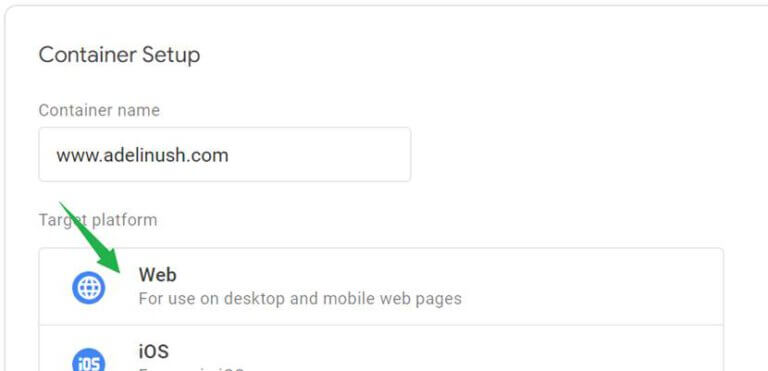
4) נאשר את תנאי השימוש. והחשבון Tag Manager שלנו מוכן.
5) במסך הראשי נעתיק את מספר ה-GTM של החשבון שלנו (מספר כולל האותיות GTM)
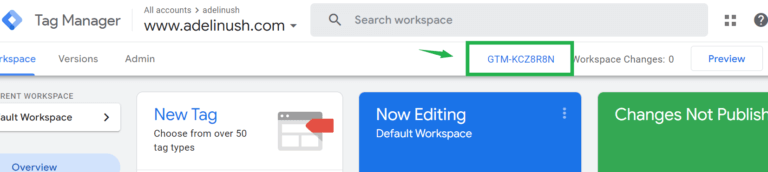
6) נעבור ללוח הבקרה של אתר ה-WIX שלנו. בסרגל הניווט השמאלי נסמן marketing & SEO בטאב הנפתח נלחץ על marketing integrations
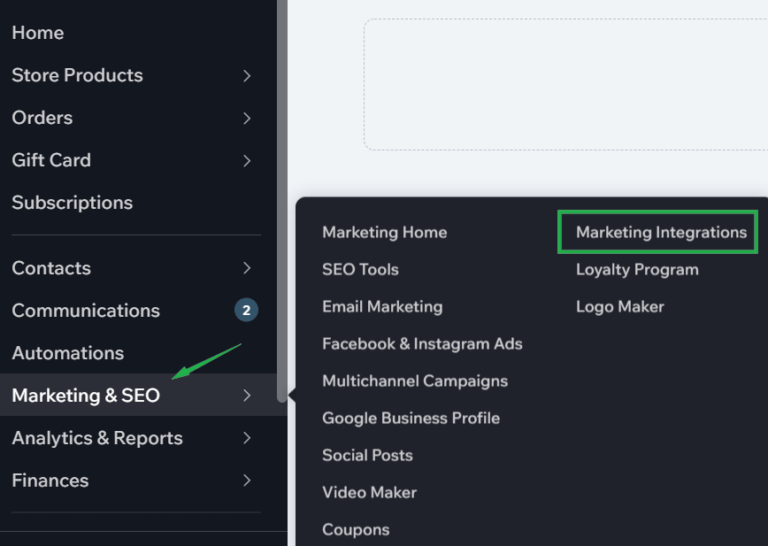
7) נלחץ על חיבור Google Tag Manager
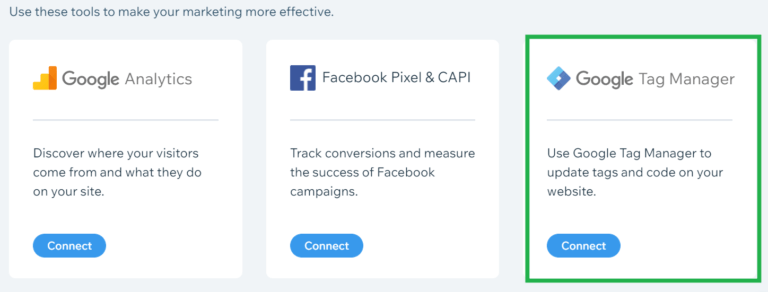
8) נלחץ על כפתור הוסף
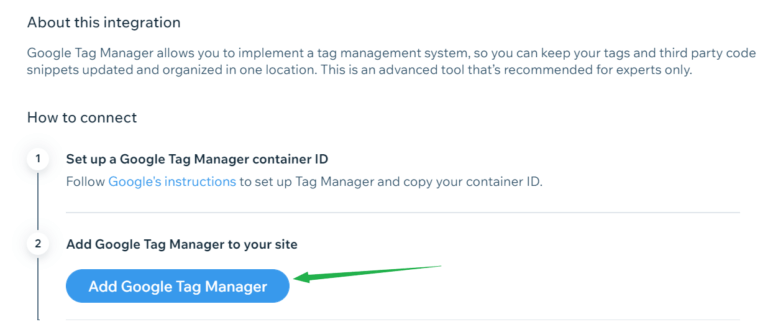
9) את מספר ה-GTM שהעתקנו נדביק בתיבה. ונלחץ על שמור
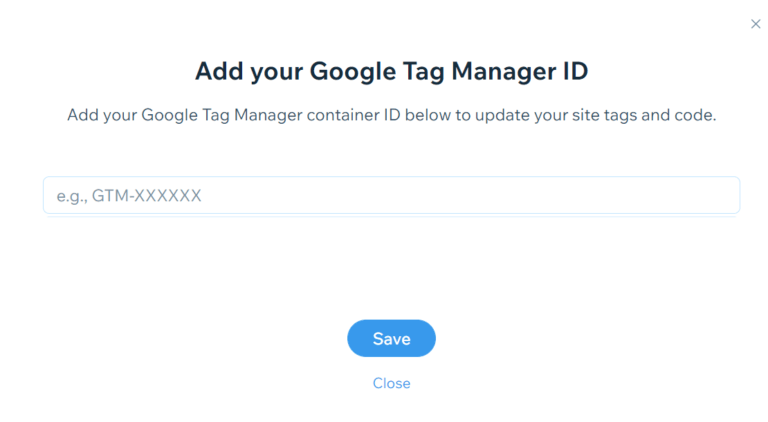
החשבון שלנו מקושר עכשיו ל- Tag Manager.
10) נחזור ל-merchant center ונלחץ על אימות אתר. לאחר קבלת אישור נלחץ על תביעת בעלות.
לאחר שנקבל הודעת הצלחה נוכל להמשיך להגדיר את החשבון.
המשך שלבי הגדרת ה- merchant center
5) הגדרת אפשרויות המשלוח בעסק (את הפרטים הללו במידה והעסק לא שלכם תצטרכו לקבל מהלקוח)
ניתן שם לשירות המשלוחים לדוגמה שירות משלוחים רגיל (במידה ויש כמה אפשרויות משלוח שונות נוכל להגדיר בהמשך שירות משלוחים נוסף לדוגמה משלוח בדואר רשום)
נגדיר את המדינה והמטבע המתאימים לחנות שלנו ונלחץ הבא
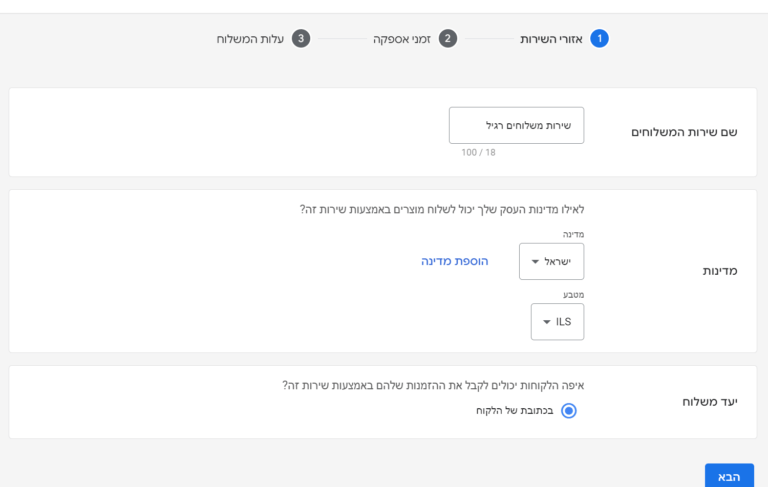
בשלב זה נגדיר את זמן אספקת המוצרים
נשלים את הפרטים המתאימים ונלחץ הבא
בשלב זה נגדיר את הסכום שלקוח הקצה ישלם עבור המשלוח
נבחר את האפשרות המתאימה לעסק ונלחץ על שמירה
נקבל טבלת סיכום הגדרות המשלוחים. נוכל לערוך במידת הצורך על סימון העיפרון.
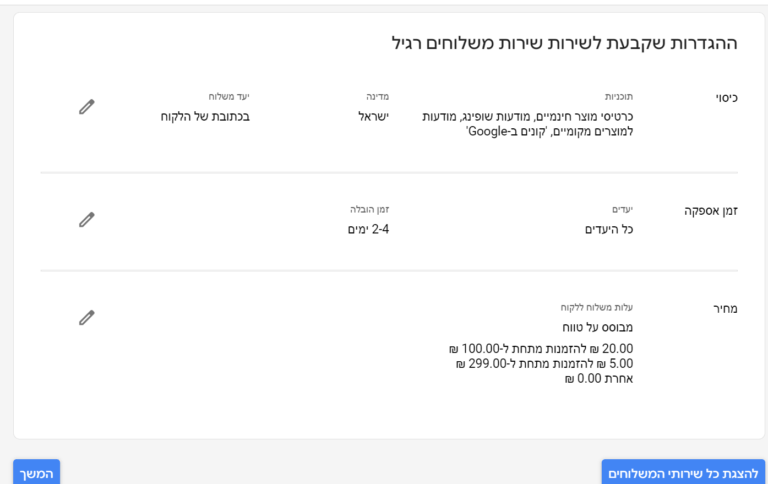
בשלב זה נוכל להגדיר שירות משלוחים נוסף לדוגמה משלוח בדואר רשום
נלחץ על הכפתור להצגת כל שירותי המשלוחים ובמסך הבא נלחץ על +הוספת שירות משלוחים ניתן לו שם ונגדיר אותו.
למעבר לשלב הבא נלחץ המשך
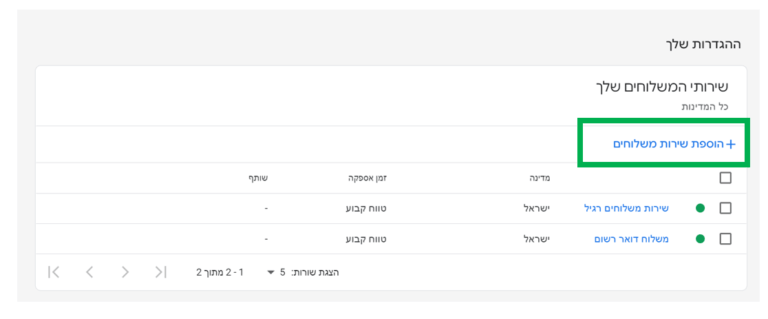
שלב 3: יצירת פיד מוצרים מהאתר בתוספת דגשים ליצירת פיד מוצרים של אתר חנות בפלטפורמת WIX
1) נבחר את השיטה להוספת המוצרים מהאתר שלנו.
נוכל לבחור הוספת מוצר אחד במידה ובאתר יש מוצר אחד או כמה מוצרים בודדים נשתמש בשיטה של הזנה ידנית של המוצר.
אנחנו נבחר בהוספת כמה מוצרים יחד. בדרך זו נוכל ליצור פיד מוצרים (קובץ המכיל רשימה של מוצרים לפרסום דרך ה- merchant center) כיוון שבאתר שלנו יש יותר ממוצר אחד.
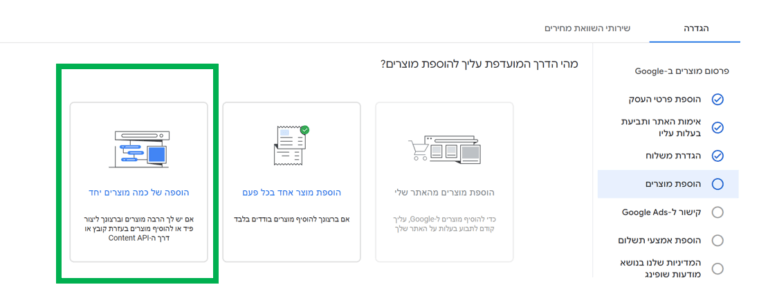
נבחר את המדינה והשפה במקרה שלנו נסמן ישראל ושפה עברית
נוודא שבבחירת היעדים כל הרובריקות של היעדים מסומנות ב- V
ונלחץ המשך
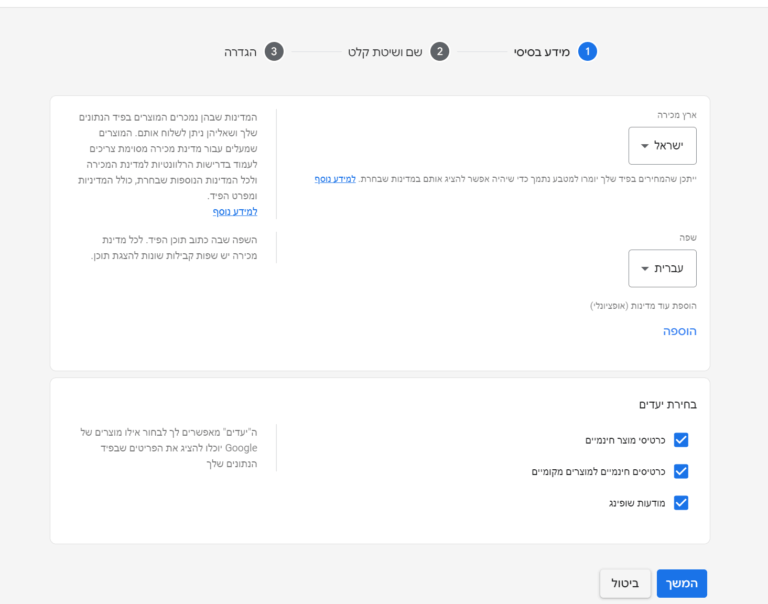
2) ניתן שם לפיד המוצרים שלנו לדוגמה : פיד מוצרים גוגל אדס
ונבחר את השיטה להכנת פיד המוצרים שלנו.
יש כמה שיטות להוספת מוצרים. במקרה שהאתר בפלטפורמת WIX
בעדכון האחרון באתר וויקס ניתן לחבר פיד מוצרים בעזרת אינטגרציה קלה לחיבור פיד מוצרים למרצ'נט סנטר כדי לבצע את החיבור יש להיכנס ללוח הבקרה בפלטפורמת WIX בתפריט תחת Marketing & SEO נבחר ב- Marketing Integration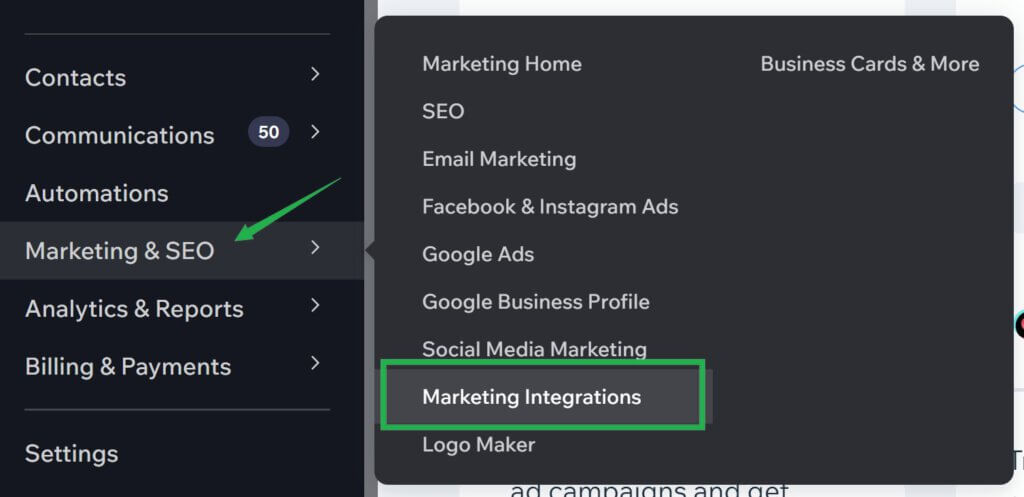
נבחר בחיבור של Google Merchant Feed ונלחץ על חבר
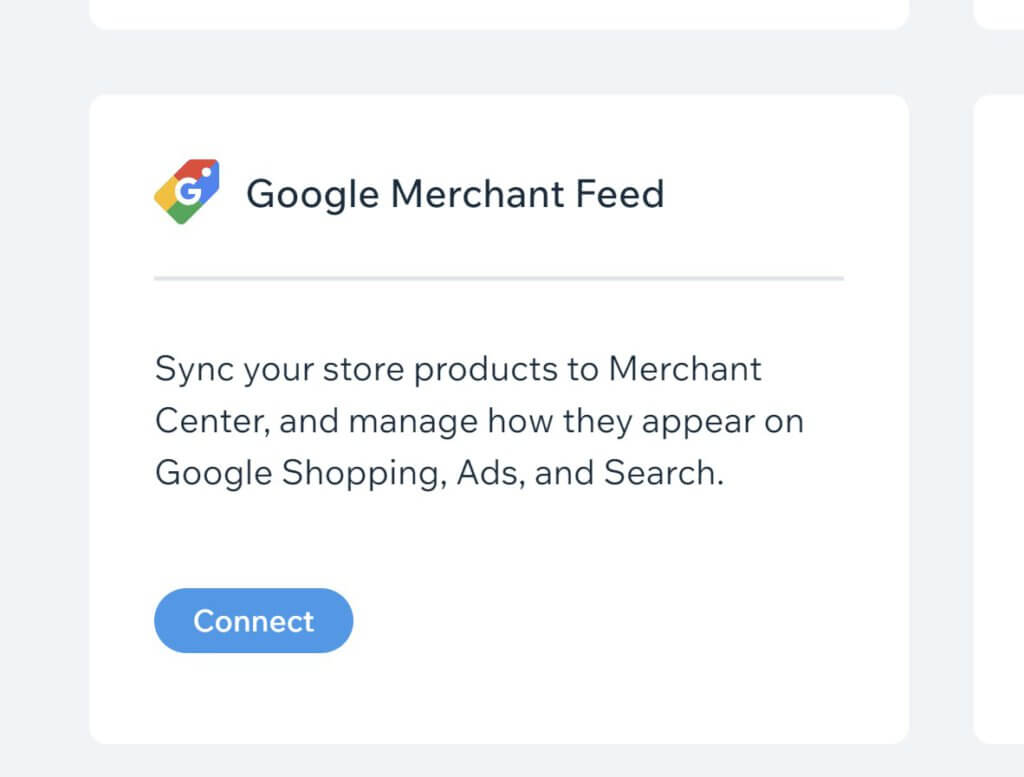
נעתיק את הקישור של פיד המוצרים נחזור ל merchant center ונחבר את הפיד באפשרות שליפה מתוזמנת.
ניתן גם לחבר את פיד המוצרים באמצעות קובץ CSV לפי השלבים הבאים:
3) נבחר את האפשרות הראשונה google sheets
בחלונית הקופצת נבחר את החשבון להתחברות למערכת של google sheets ונאשר לגוגל לגשת לחשבון.
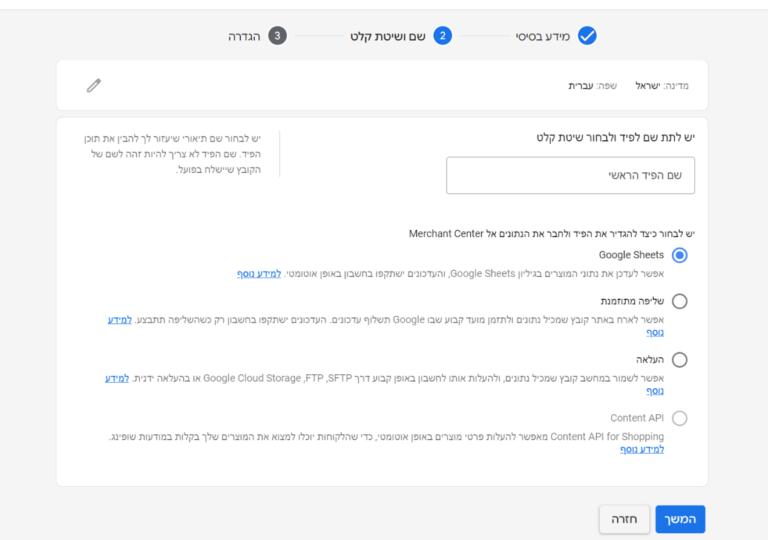
4) בשלב זה נבחר יצירת גיליון אלקטרוני חדש (במידה ויש לכם גיליון קיים תוכלו לבחור אותו) ונלחץ על יצירת פיד.
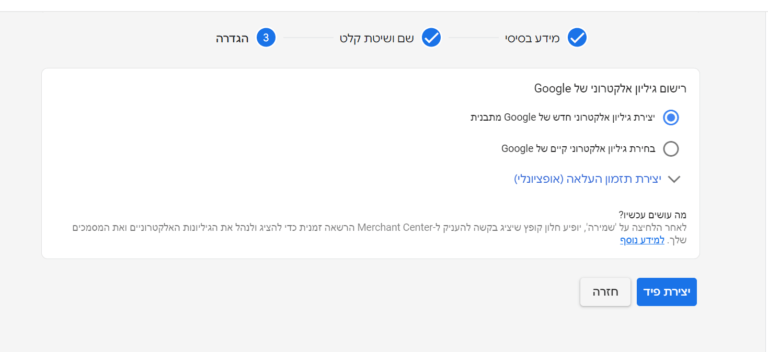
נלחץ גישה לגיליון אלקטרוני (במידת הצורך נאשר שוב את הגישה לחשבון)
ונעבור לעבוד בgoogle sheets שלנו.
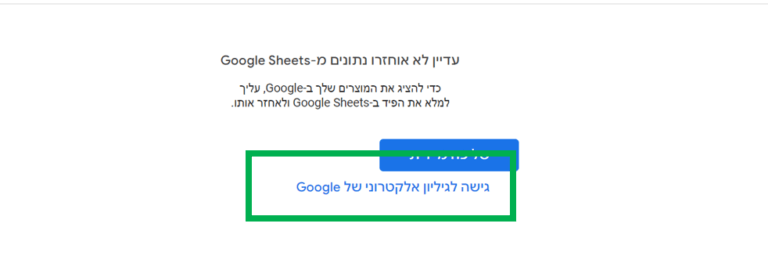
5) נפתח את התבנית שקיבלנו להכנת פיד המוצרים.
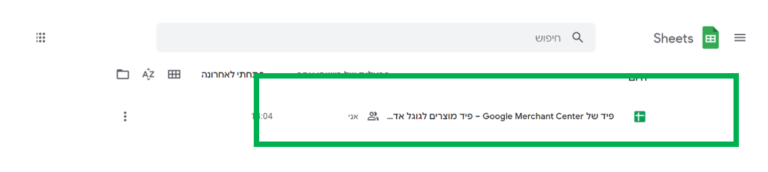
זוהו קובץ csv בו נזין את הנתונים הרלוונטיים בכל עמודה עבור כל מוצר מהחנות שלנו.
המודעות בגוגל שופינג נוצרות באופן אוטומטי לפי הנתונים שנזין בקובץ זה.
לכן יש למלא כמה שיותר פרטים על מנת להעלות את איכות המודעות. פירוט נכון ומדויק ישפר את ההבנה של גוגל על מה המוצר וכך המודעות יוצגו בחיפושים רלוונטיים.
בתבנית הפיד מוכנים מראש הערכים הבסיסיים שחובה למלא עבור כל מוצר
קיימים ערכים אופציונליים שהם חובה להוספה עבור מוצרים ספציפיים כמו תוכן למבוגרים או מידות ומגדר עבור תחומי אופנה. רשימת המאפיינים המלאה בקישור: https://support.google.com/merchants/answer/7052112
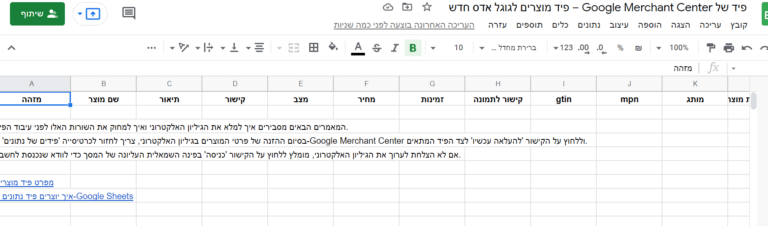
שימו לב על מנת להקל על הכנת קובץ הפיד המכיל את נתוני המוצרים שלנו ניתן לבצע ייצוא של המוצרים מאתר WIX לקובץ CSV בעזרתו נוכל למלא את השדות בצורה קלה יותר.
כדי לייצר קובץ מוצרים מהאתר עלינו לבצע את הפעולות הבאות:
- בלוח הבקרה של WIX בסרגל הניווט השמאלי נלחץ על חנות מוצרים ובטאב שנפתח נלחץ על מוצרים (products)
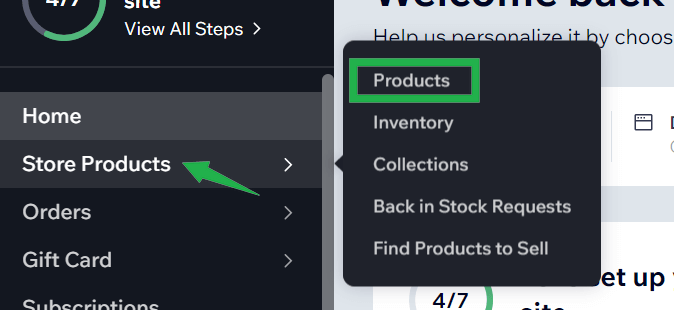
2. במסך הבא נלחץ על החץ הכחול בצד ימין לייצוא כל המוצרים באתר לקובץ CSV
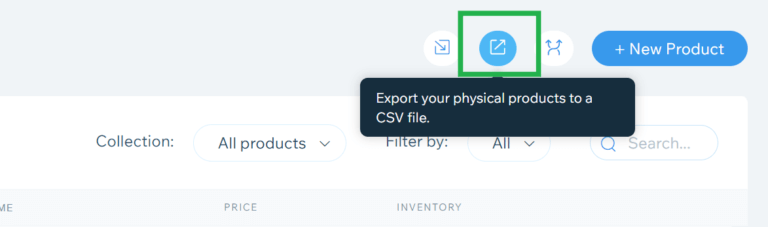
נאשר את הפעולה
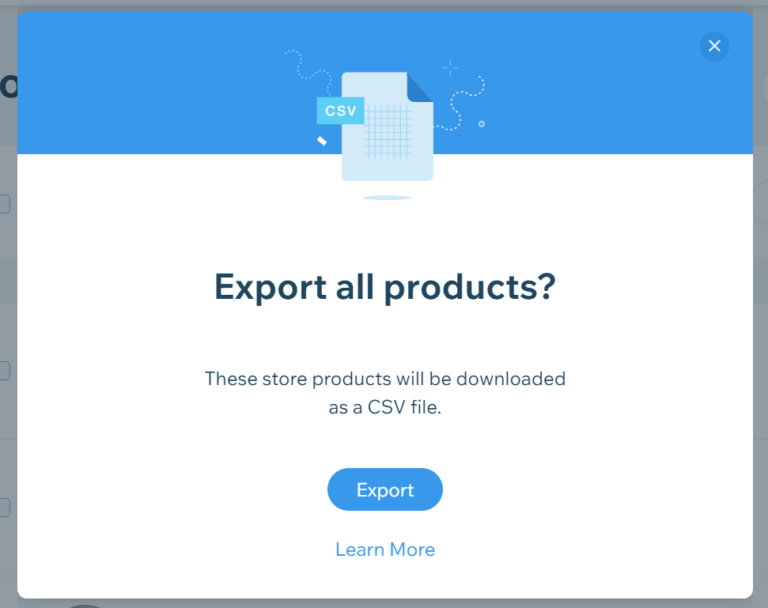
נפתח את הקובץ שקיבלנו.
שימו לב את פיד המוצרים לא ניצור בקובץ זה, אלא נעתיק את הנתונים הרלוונטים לקובץ תבנית הפיד של ה- merchant center.
הנתונים שנמלא בטבלה:
ישנם מאפיינים עם ערכים נתמכים בהם נמלא נתונים מוגדרים מראש ומאפיינים עם טקסט חופשי:
*ניתן למלא את הנתונים בטבלה גם בשפה העברית
מזהה (id) – משמש לזיהוי ייחודי של כל מוצר, לא מוצג במודעות. משמש לזיהוי שלנו ומעקב אחר ביצועי המוצר. מומלץ להשתמש במק"ט המוצר למאפיין זה. נוכל להשתמש בנתונים שתחת השדה SKU בCSV- של WIX
שם מוצר (title) – שם המוצר בצורה מדויקת כפי שמופיע בדף המוצר באתר. שם המוצר הוא הכותרת של המודעה ולכן אחד מהחלקים הבולטים ביותר. שם מדויק וספציפי יעזור לגוגל להציג את המוצר בחיפושים הרלוונטיים ביותר. נשתמש בנתונים שתחת השדהname בCSV- של WIX
תיאור (description) – תיאור המוצר בצורה מדויקת משמש כדי להציג ללקוחות מידע על המוצר כפי שמופיע בדף המוצר באתר. ניתן לציין את תכונות המוצר, את המפרט הטכני ואת המאפיינים החזותיים שלו. תיאור מפורט יעזור לגוגל להציג את המוצר בחיפושים הנכונים. נשתמש בנתונים תחת השדה description בCSV- של WIX
קישור (link) – קישור לדף הנחיתה של המוצר באתר. יש להגדיר את כתובת ה-URL של דף הנחיתה כפי שמוצגת בשורת הכתובת בדפדפן. לחיצה על המודעה תפנה את הגולשים לדף זה.
מצב (condition) – ערך נתמך ויש למלא את אחד מהערכים הבאים: חדש [new], מחודש [refurbished], משומש [used].
מחיר (price) – יש לציין את המחיר והמטבע המדויקים כפי שמצוינים באתר. (עם קוד המטבע לפי הפורמט התקני לדוגמה ILS עבור שקלים) נשתמש בנתונים תחת השדה price בCSV- של WIX לא לשכוח להוסיף את קוד המטבע
זמינות (availability) – ערך נתמך יש למלא את אחד מהערכים הבאים: במלאי [in_stock], חסר במלאי [out_of_stock],הזמנה מראש [preorder], בהמתנה להשלמת מלאי [backorder]
נעזר בנתונים שתחת השדה inventory בCSV- של WIX כדי להחליט על הערך המתאים בשדה זה
קישור לתמונה (image_link) – כתובת ה-URL של התמונה הראשית של המוצר. תמונה זו תוצג במודעה.
מספר פריט מסחרי גלובלי (GTIN) – חובה לגבי מוצרים בינלאומיים חדשים. זהו מספר ייחודי בינלאומי שמוקצה למוצר ע"י היצרן בדר"כ מותגים כמו נייקי.
MPN – משמש לציון מספר החלק שהיצרן הקצה למוצר. (כמו מספר חלק ברכב) קודי MPN מאפשרים לזהות מוצר מסוים באופן ייחודי מבין כל המוצרים של אותו יצרן.
במידה ולמוצר אין GTIN ואין MPN נציין בעמודה זו את מספר המק"ט של המוצר.
נשתמש בנתונים שתחת השדה SKU בCSV- של WIX
מותג (brand) – שם המותג של המוצר או שם היצרן.
קטגוריית המוצר ב-Google (google_product_category) – ערך נתמך יש לציין את אחד מהקטגוריות המותאמות ברשימת הקטגוריות של גוגל. יש לציין את המספר המזהה של הקטגוריה או הנתיב המלא של הקטגוריה. ניתן להוריד כקובץ מהכתובת: https://support.google.com/merchants/answer/6324436
שימו לב! יש לבחור את הקטגוריה הנכונה בצורה מדויקת ביותר. כיוון שמודעות השופינג אינם מופעלות ע"י מילות מפתח, אלא בהתאם לקטגוריה של המוצרים. לכן חשוב לבחור את הקטגוריה הנכונה למוצר, כדי שהמודעות שלנו יופיעו בחיפושים המתאימים ביותר.
6) לאחר שסיימנו את הכנת הקובץ נחזור ל merchant center – ונעלה את הפיד שלנו
נלחץ על הכפתור שליפה מיידית ונמתין לעיבוד הנתונים
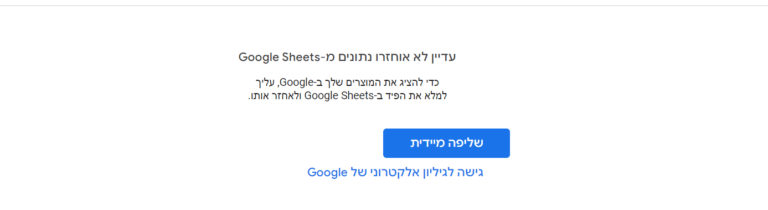
נקבל אישור שהפיד תקין ונוכל להמשיך. במידה ונקבל שגיאה בפיד נתקן לפי הפירוט המוצג ונבצע שוב העלאה של הפיד ע"י לחיצה על הכפתור שליפה מיידית
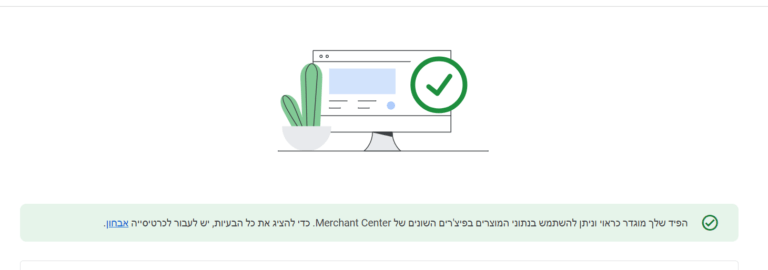
שימו לב! יש לעקוב אחר אישור המוצרים בפיד ולבצע תיקונים בהתאם להערות. נוכל לבצע זאת ע"י לחיצה בסרגל הניווט הימיני על מוצרים>אבחון
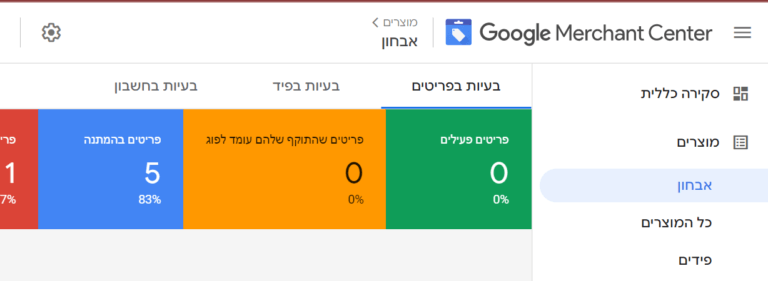
שלב 4: קישור חשבון ה-merchant center ל- גוגל אדס
1) נחבר את חשבון הגוגל אדס של הקמפיין שלנו ע"י בחירת החשבון המקושר לחשבון בו פתחנו את
ה-merchant center או ע"י מספר הלקוח של חשבון האדס.
נלחץ על קישור והמשך
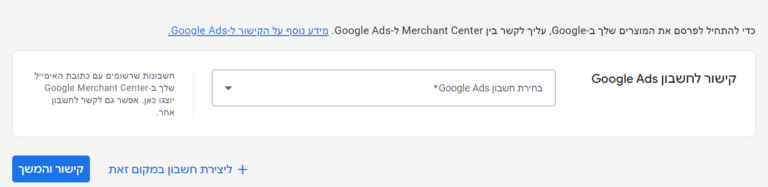
2) נעבור לחשבון הגוגל אדס שלנו לאישור הבקשה
נכנס לכלים והגדרות>חשבונות מקושרים
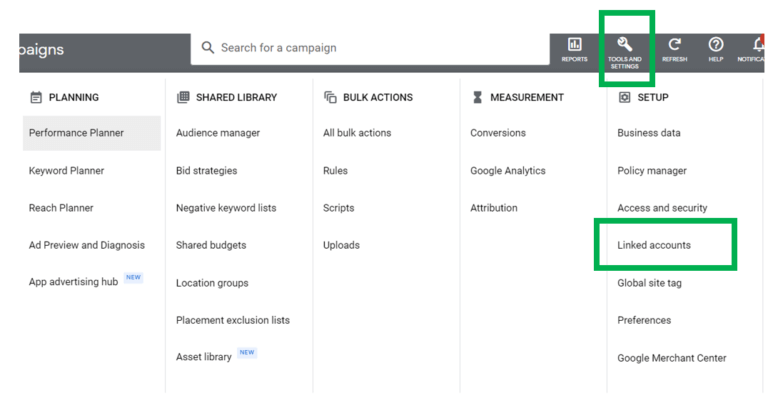
3) נכנס לבקשה ונאשר אותה

שלב 5: הקמת קמפיין גוגל שופינג בגוגל אדס
1) נלחץ על + ונפתח קמפיין חדש
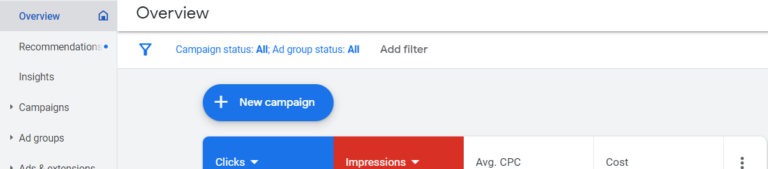
2) נבחר את מטרת הקמפיין: קמפיין ללא מטרות יעד. ניתן לבחור גם קמפיין מכירות
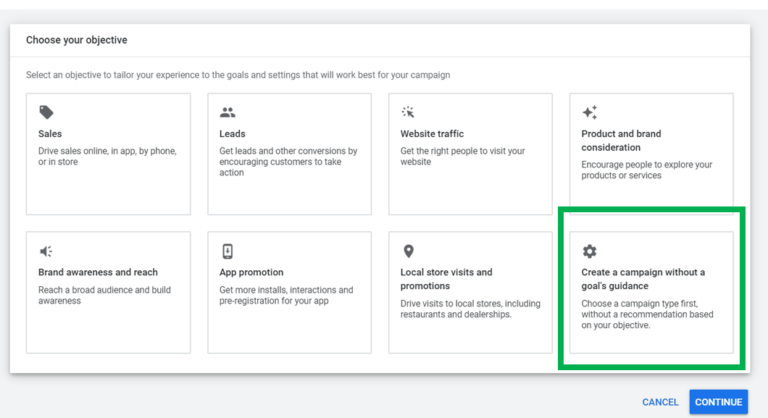
3) נבחר את סוג הקמפיין: קמפיין שופינג
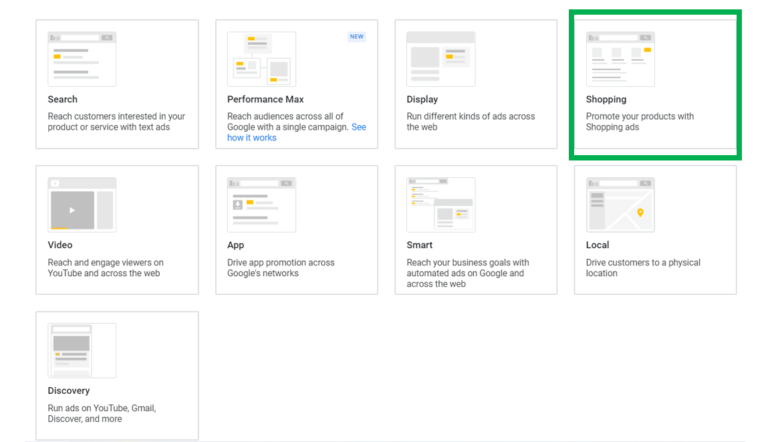
4) נבחר את שם ומספר החשבון המקושר ל-merchant center והמדינה שבה אנחנו מוכרים

5) נבחר בקמפיין שופינג רגיל ונלחץ המשך
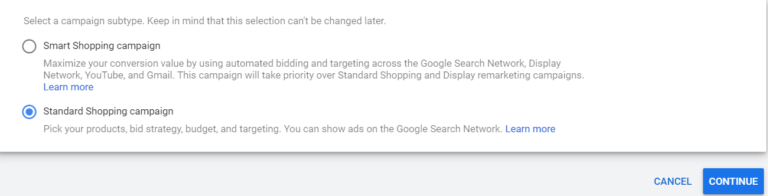
6) בשלב זה נגדיר את ההגדרות הבסיסיות של הקמפיין: שם , תקציב, הצעת מחיר, מיקום ועוד…
נגדיר שם לקמפיין עדיף לתת שם שיאפשר לנו לזהות את הקמפיין ולעקוב אחריו

נגדיר את הצעת המחיר (ביד) ותקציב יומי
נשתמש בהגדרת תקציב של קליק ידני שיאפשר לנו שליטה על הצעת המחיר
ניתן גם לבחור במקסימום קליקים כך שגוגל יבצע אופטומיזציה אוטומטית לעלות לכל קליל.
ונקבע את התקציב היומי לקמפיין
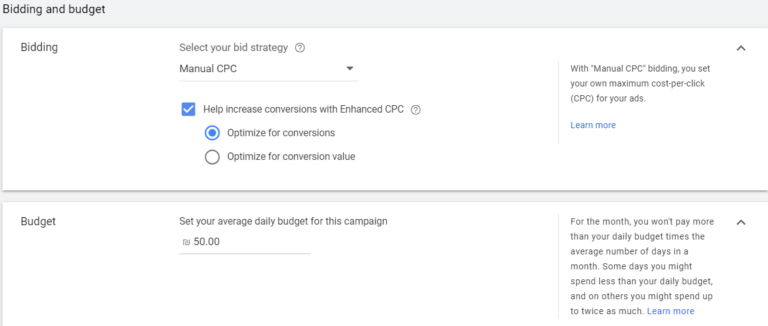
הגדרת עדיפות – אם יש לנו כמה קמפיינים במקביל עם אותם המוצרים ניתן בשלב זה גם להגדיר את עדיפות הקמפיין כך נגדיר מאיזה קמפיין להציג קודם את המוצרים. אחרת יוצגו הקמפיינים בעלי הצעת המחיר הגבוהה יותר קודם.
במקרה שלנו נשאיר את העדיפות כברירת המחדל
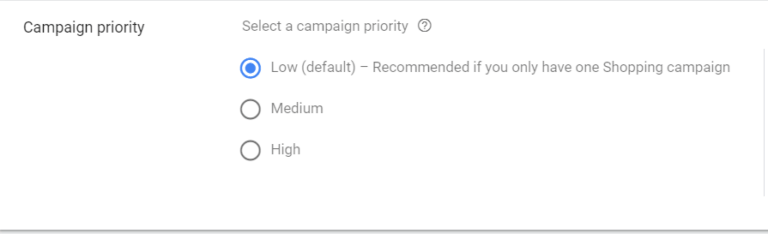
נגדיר את המיקוד לרשת החיפוש של גוגל נוכל לבחור אם להוסיף גם את שותפי החיפוש של גוגל

נבחר את המיקומים בהם יוצגו המודעות שלנו במקרה זה נבחר ישראל אך נוכל גם למקד לאזורים מסויימים בהתאם לקמפיין שלנו

נגדיר את שם קבוצת המודעות והצעת המחיר לקליק
כיוון שבחרנו בהצעת מחיר ידנית בשלב זה נגדיר את הביד המקסימלי שנרצה לשלם לקליק.
(אם בחרנו בשיטת מקסימום קליקים לא נצטרך להגדיר את הצעת המחיר לקליק)
ונלחץ צור קמפיין
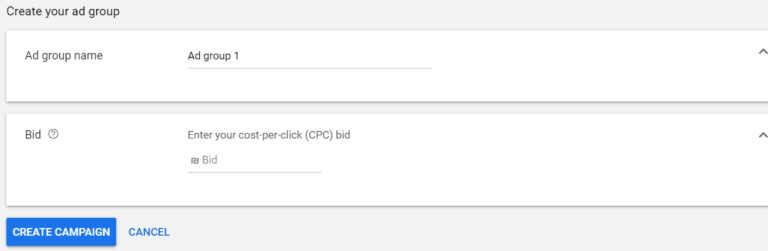
כל הכבוד!
יצרנו את קמפיין השופינג שלנו ואת קבוצת המודעות הראשונה נמתין כמובן לאישור הקמפיין.
קבוצה זו כוללת את כל המוצרים שהעלינו לפיד
ממולץ לחלק את הקבוצה לתת קבוצות ולכלול מוצרים מסויימים כדי לשפר את השליטה והאופטומיזציה של הקמפיין
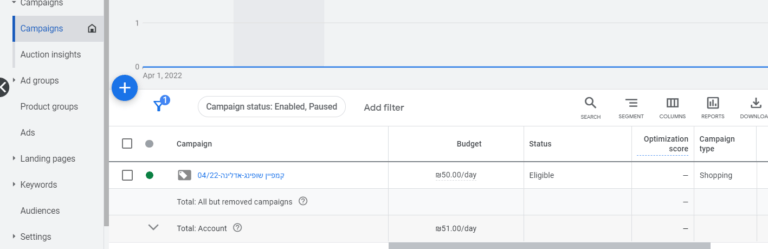
שימו לב! כפי שציינו בקמפיין שופינג אין מילות מפתח. בדוח נוכל לראות את מונחי החיפוש שהפעילו את המודעות ונוכל להגדיר מילות שלילה (כפי שידוע לנו מקמפיין חיפוש רגיל) כדי למקד את החיפושים הרלוונטים ולמנוע קליקים מיותרים.
אהבת = שיתפת
הצטרפת כבר לקהילה שלנו בפייסבוק?
ב-2017 הקמתי את הקהילה PPC EXPERTS
בעקבות רצון אישי שלי להקים את הקבוצה הראשונה בישראל העוסקת בלבד בעולמות ה-PPC ושנותנת מענה ותמיכה מלאה לכל חברי הקהילה.
הקבוצה עוסקת באופן ממוקד בכל מה שקשור לפרסום ממומן – חידושים, שינויים, אופטימיזציות מתקדמות, דאטה אנלסיס, כלים לפרסום, הצעות עבודה איכותיות, טיפים למחפשי עבודה בתחום ועוד מגוון נושאים אחרים תוך שמירה על איכות הפוסטים המתפרסמים בקבוצה והצעות העבודה אשר מתפרסמות מעת לעת.
אם לא הצטרפת עדיין לקבוצה המובילה בישראל לניהול קמפיינים ו-PPC אז הגיע הזמן(:
כפתור הצטרפות לקבוצת בת של PPC EXPERTS עם כל ההצעות עבודה בתחום: